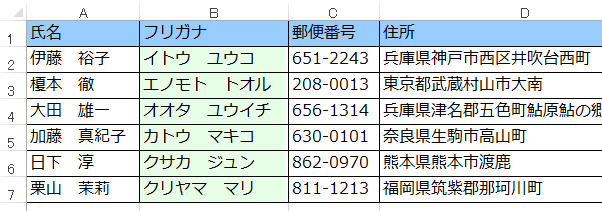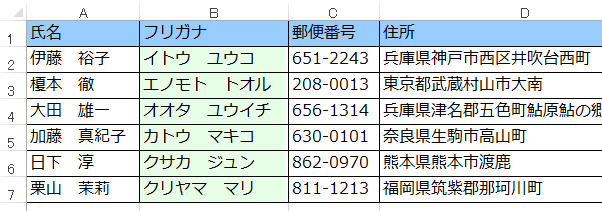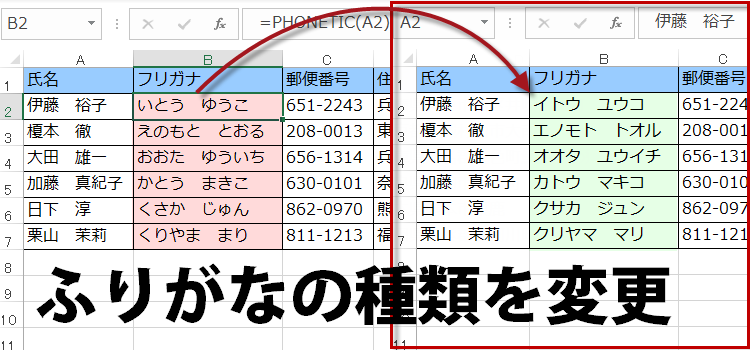PHONETIC関数でふりがなの種類を変更する
ふりがなの種類を変更
PHONETIC関数~Excel2016,2013中級技6b
関数で別のセルに取り出したフリガナを変更
前の頁では、Excelで作った住所録にふりがなの欄を設けてPHONETIC関数をつかいふりがなを表示しました。
今度は、ふりがなをひらがなで表示してみましょう。
ふりがなを取り出すには、PHONETIC関数を使います。PHONETIC関数は、Excelの文字列関数です。
Excelバージョン:
PHONETIC関数で表示したふりがなを変更
=PHONETIC(A2) という数式が入力され、ふりがなが表示されました。このふりがなの種類を変更するには、漢字が入力された元セルを選択します。
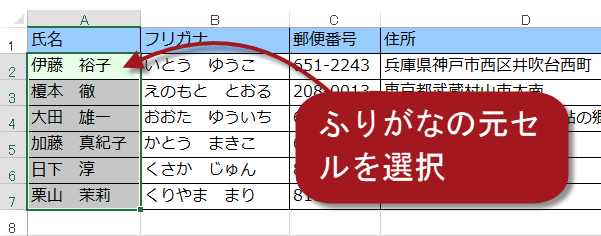
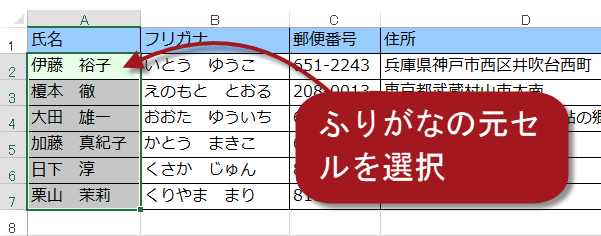
※ふりがなが表示されるのは、日本語版のExcelで新たに入力した文字データに対してだけです。他のアプリケーションで作成したファイル(CSV形式やテキスト形式など)を読み込んでも、ふりがなは表示できません。
ひらがなの元になるセル範囲を選択してから、ホームタブにある、フォントグループのフリガナの表示/非表示ボタンをクリックしてふりがなの設定を選択します。
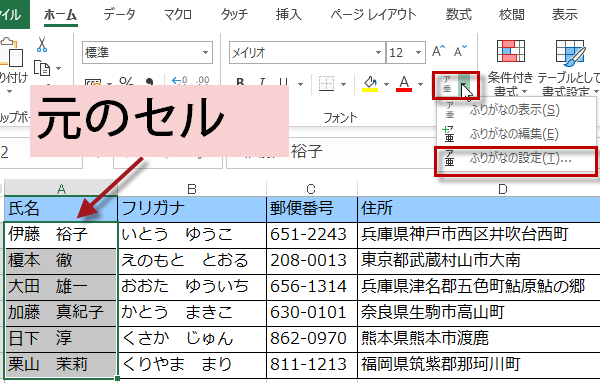
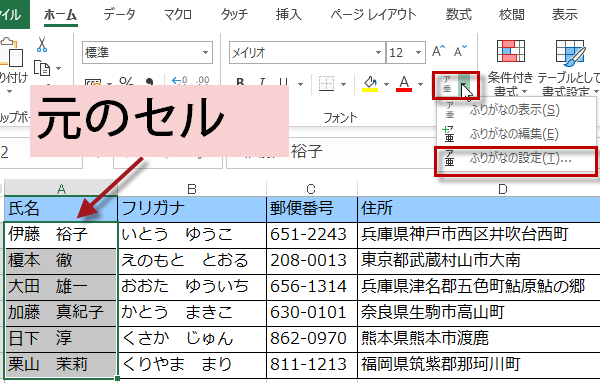
ふりがなの設定ダイアログで種類を変更
ふりがなの設定ダイアログが表示されるので、種類からひらがな、全角カタカナ、半角カタカナの3種類から表示したい種類を選びます。
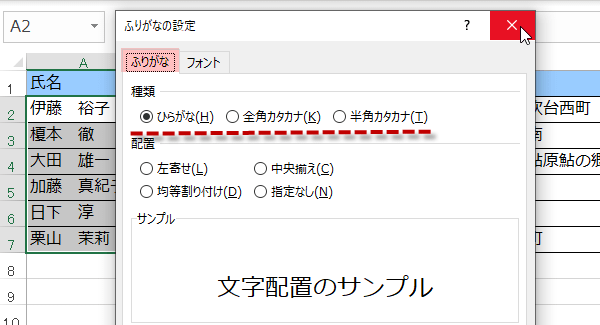
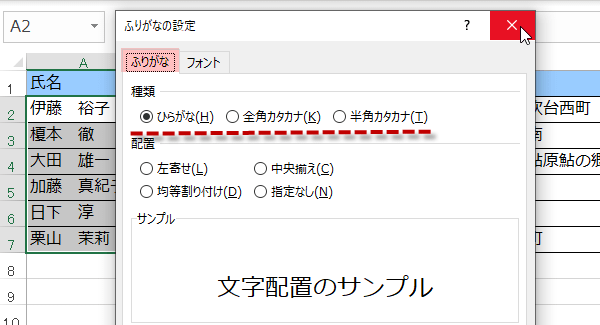
種類で「全角カタカナ」を選択、「OK」ボタンをクリックします。
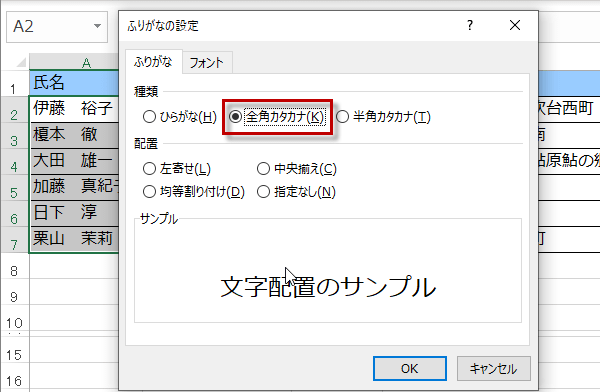
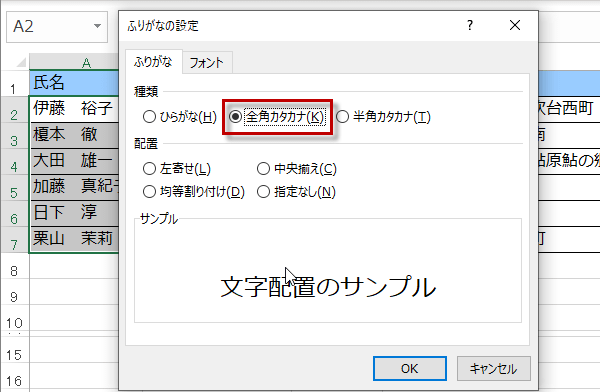
ふりがなが、カタカナで表示されるようになりました。